Nero, joka on alun perin tunnettu CD- ja DVD-levyjen polttamisesta, tarjoaa myös tehokkaan verkkotyökalun kuvien optimointiin ja -skaalaamiseen. Tässä oppaassa opetetaan vaihe vaiheelta, miten voit käyttää tätä työkalua parantaaksesi kuviasi tekoälyn avulla.
Tärkeimmät havainnot
- Nero tarjoaa sekä verkkoversion että ladattavan ohjelmiston kuvien optimointiin.
- Voit suurentaa ja optimoida jopa viisi kuvaa päivässä ilmaiseksi.
- Työkalu mahdollistaa kuvien suuren lisäksi myös värien säätämisen ja korjaukset.
- Työkalun käyttäminen on helppoa ja vaatii vain muutaman askeleen.
Vaihe-vaiheelta -opas
1. Lataa ja asenna Nero-työkalu
Ennen kuin aloitat kuvien optimoinnin, sinun tulee ensin ladata Nero-työkalu. Siirry Neron viralliselle verkkosivustolle ja valitse sinulle parhaiten sopiva vaihtoehto - joko verkkoversio tai ladattava ohjelmisto.
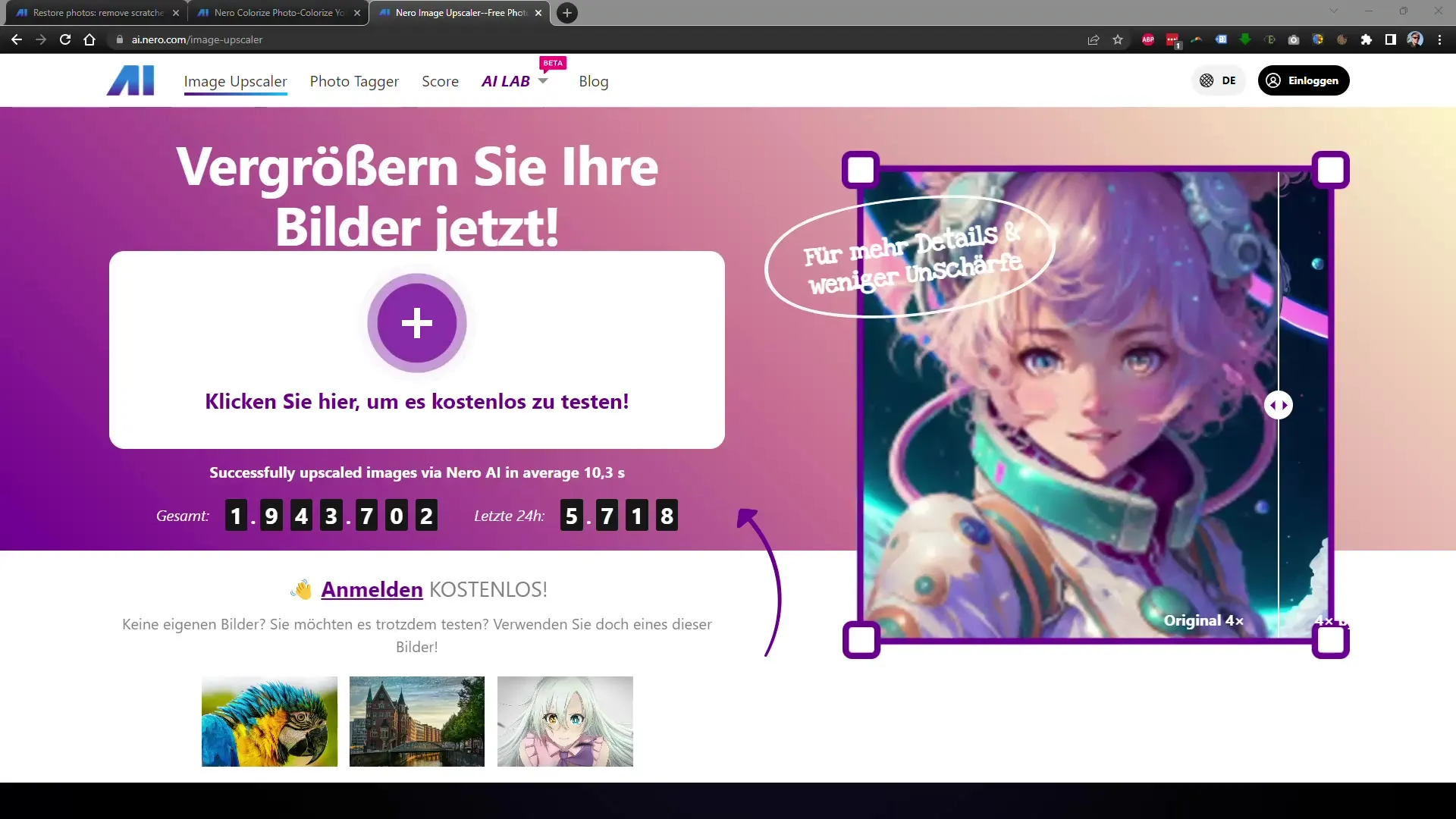
2. Tutustu verkkotyökaluun
Kun avaat työkalun, näet selkeän käyttöliittymän. Täällä voit nähdä joitain kuvia, jotka on optimoitu viimeisten 24 tunnin aikana. Hyödynnä tätä yleiskuvaa oppiaksesi paremmin työkalun toiminnot ja mahdollisuudet.
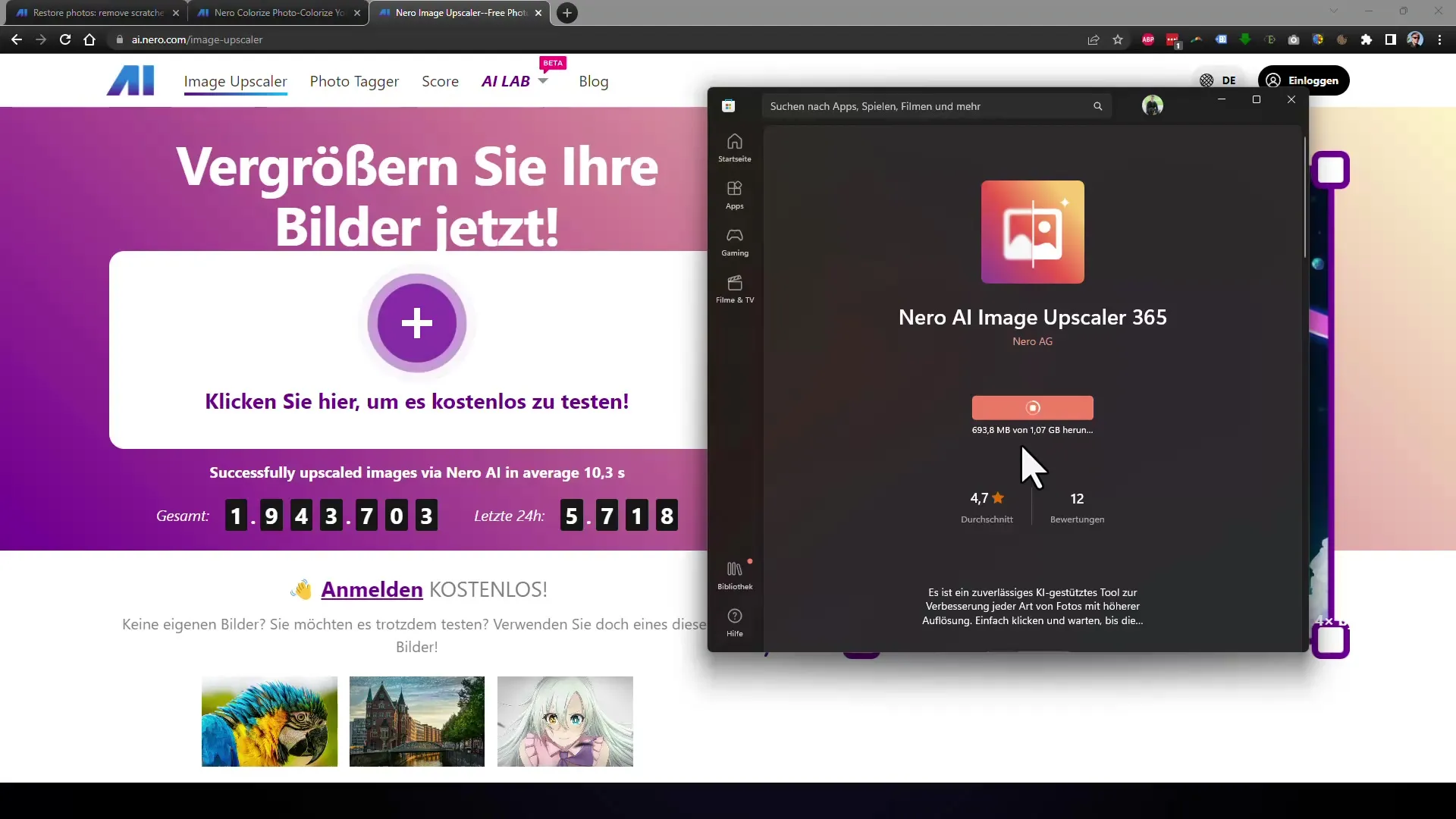
3. Lataa kuva
Nyt voit aloittaa kuvan lataamisen, jonka haluat optimoida. Valitse kuva, jonka haluat suurentaa, ja vedä se yksinkertaisesti valittuun alueeseen. On tärkeää valita kuva, jossa on matala resoluutio, jotta voit hyödyntää työkalun täysimääräisesti.
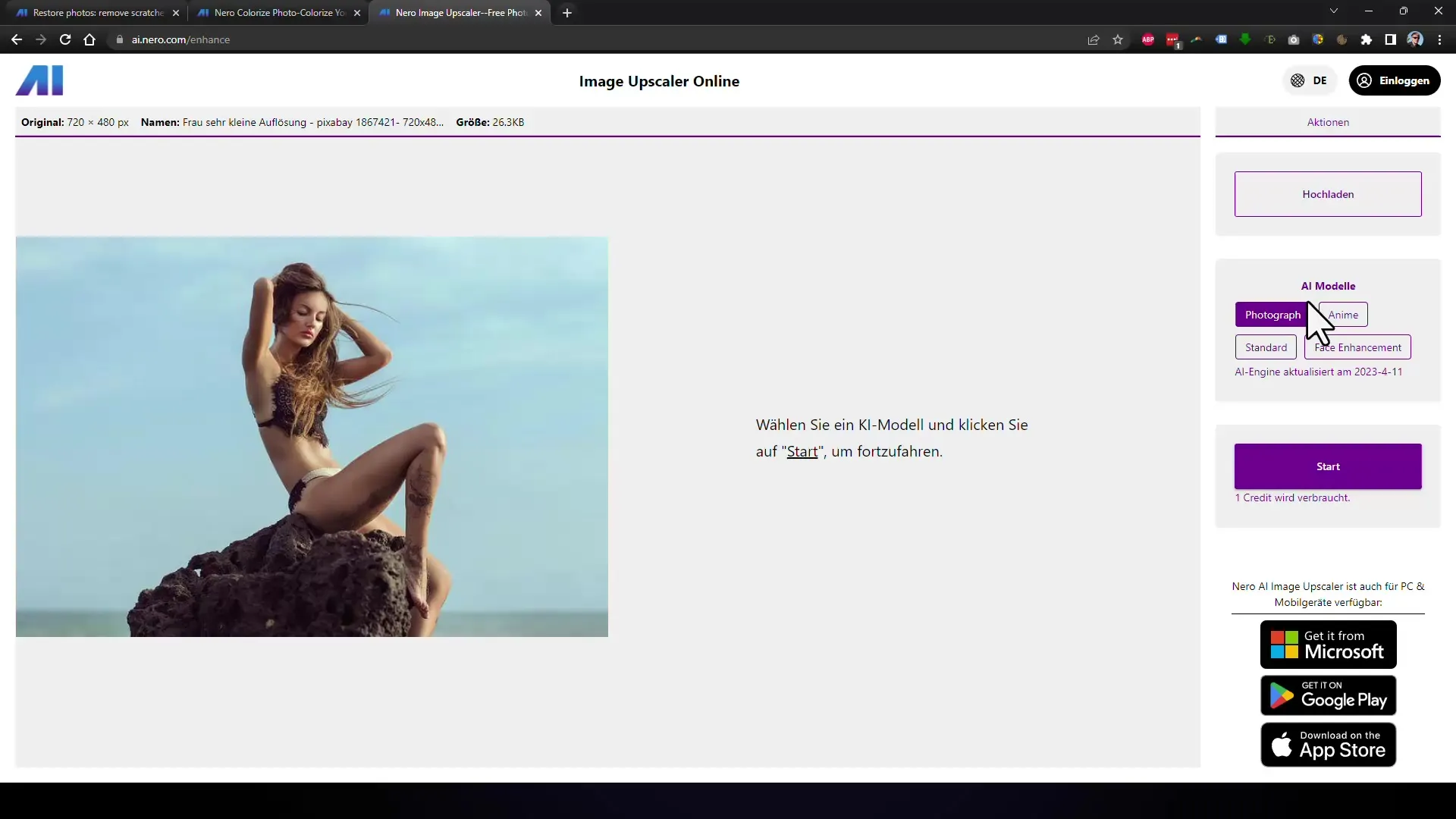
4. Valitse KI-malli
Ennen kuin aloitat prosessin, voit valita KI-mallin, jota kuvankäsittelyssä tulisi käyttää. Tämä saattaa olla ratkaisevaa parhaiden tulosten saavuttamiseksi. Tässä ohjeessa valitse malli "Valokuvaus" optimaalisen kuvan suurentamiseksi.
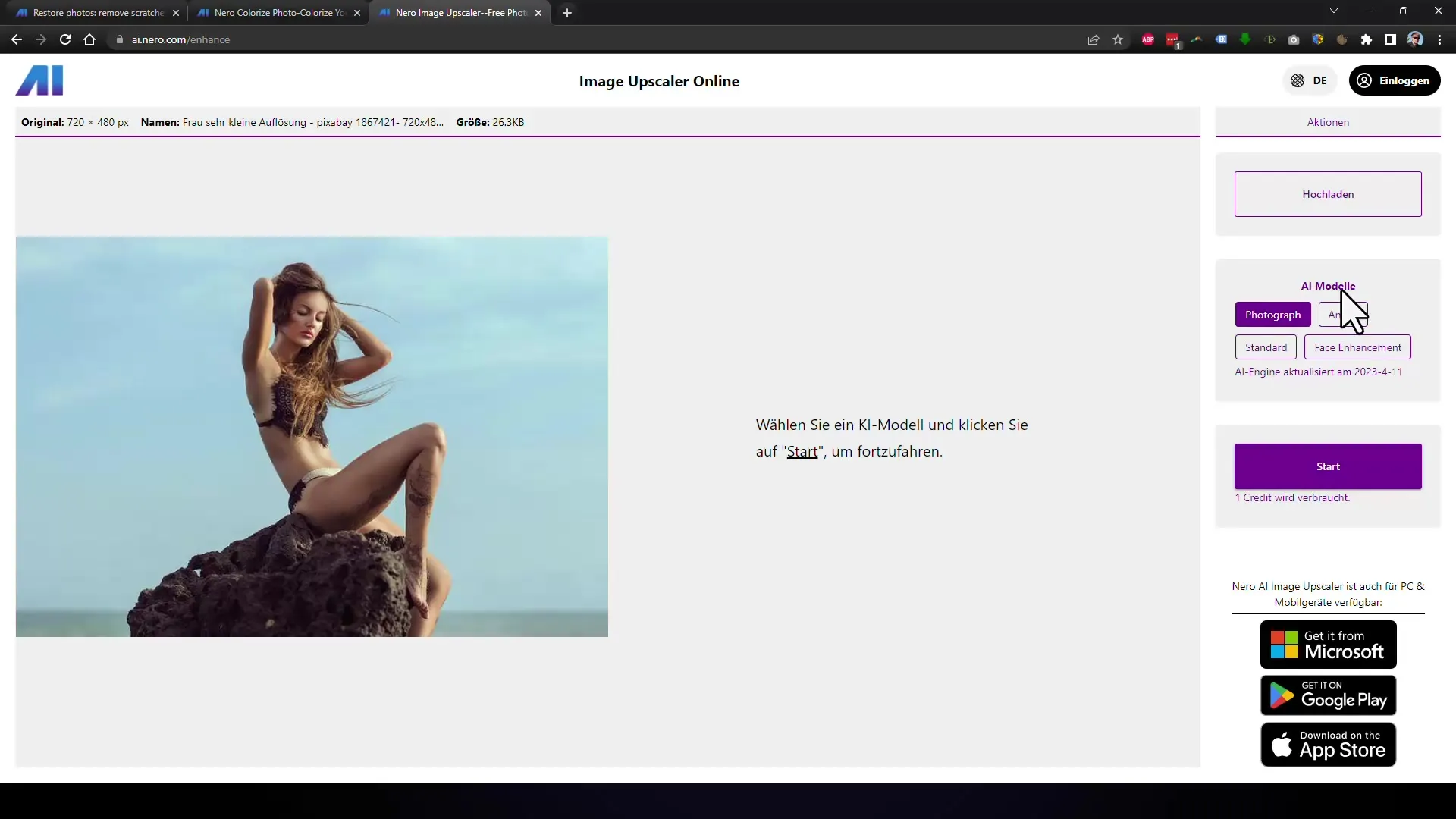
5. Määritä suurennuskerroin ja aloita
Kun valitset KI-mallin, määritä suurennuskerroin. Voit esimerkiksi suurentaa kuvaa 400 %. Napsauta sitten "Aloita" -painiketta aloittaaksesi optimointiprosessin.
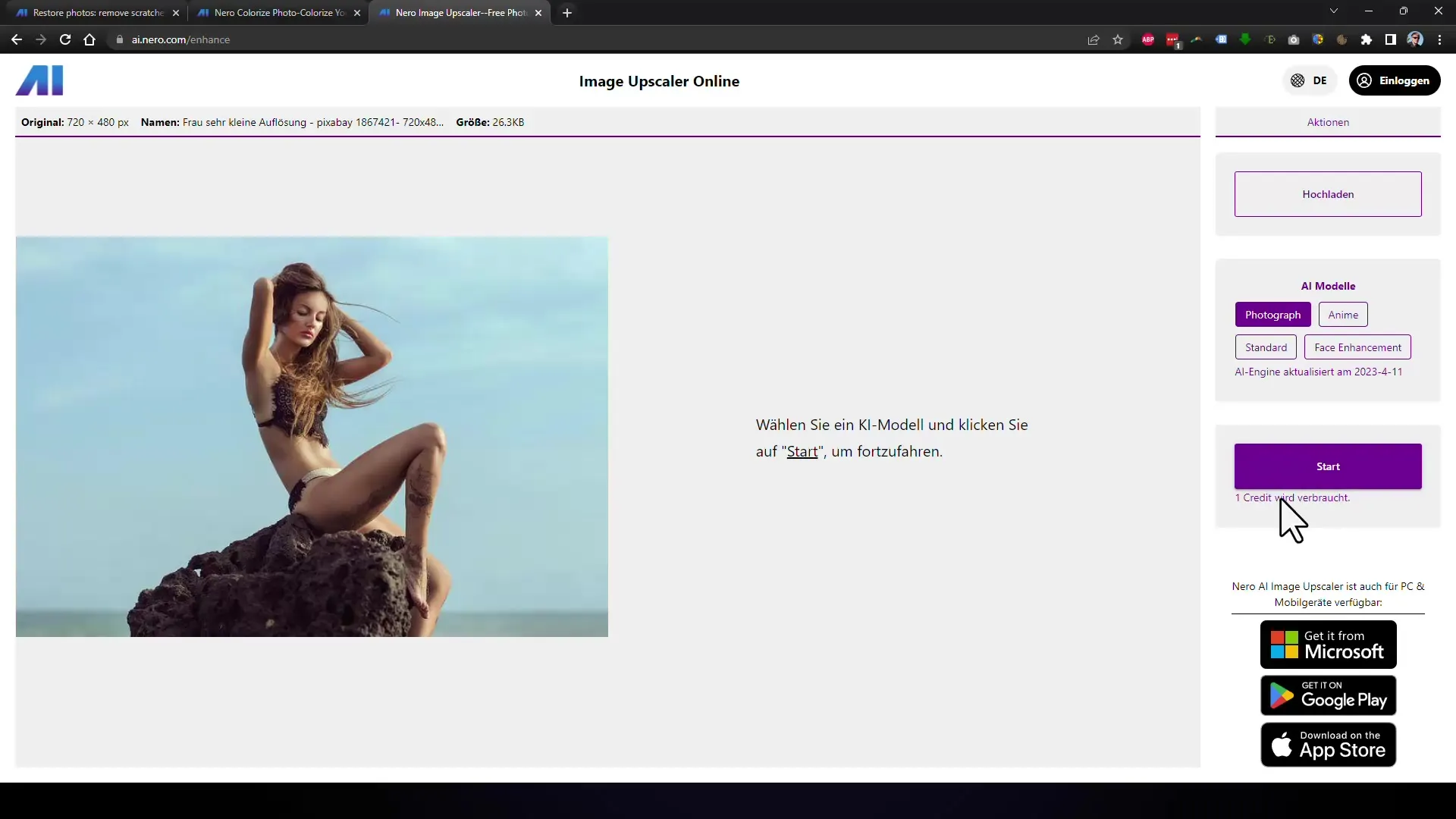
6. Kuvan analysointi ja käsittely
Kun olet napsauttanut "Aloita", KI alkaa analysoida ja käsitellä kuvaa. Riippuen kuvan koosta ja monimutkaisuudesta, tämä prosessi voi kestää hetken. Ole kärsivällinen ja tarkkaile, miten KI parantaa kuvaa.
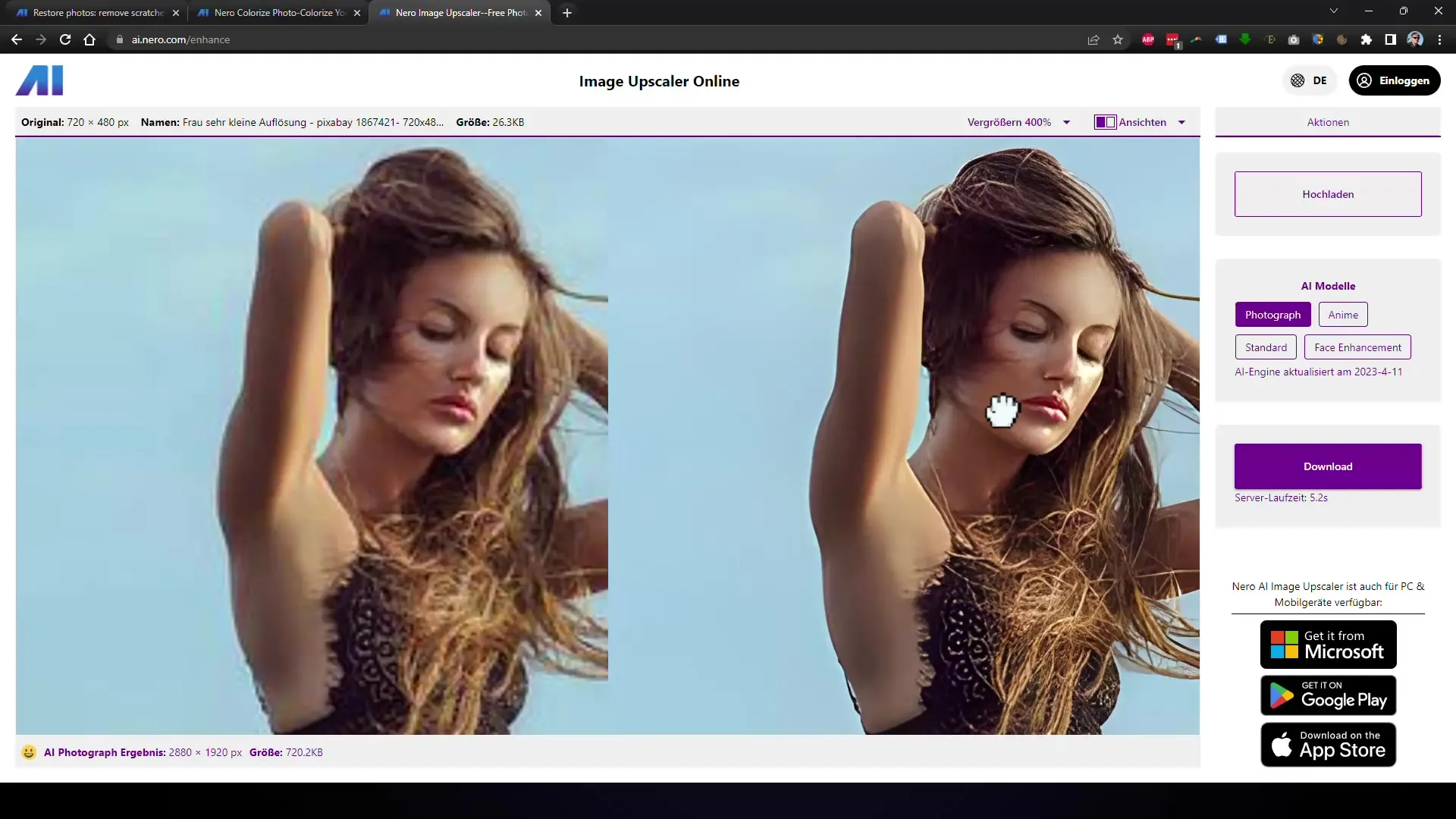
7. Vertaa tuloksia
Kun prosessi on valmis, voit vertailla alkuperäisversiota kuvasta optimoituun versioon. Erot ovat usein huomattavia ja osoittavat, kuinka vahva Neron KI on. Voit vaihdella versioiden välillä paremman arvioinnin tekemiseksi parannuksista.
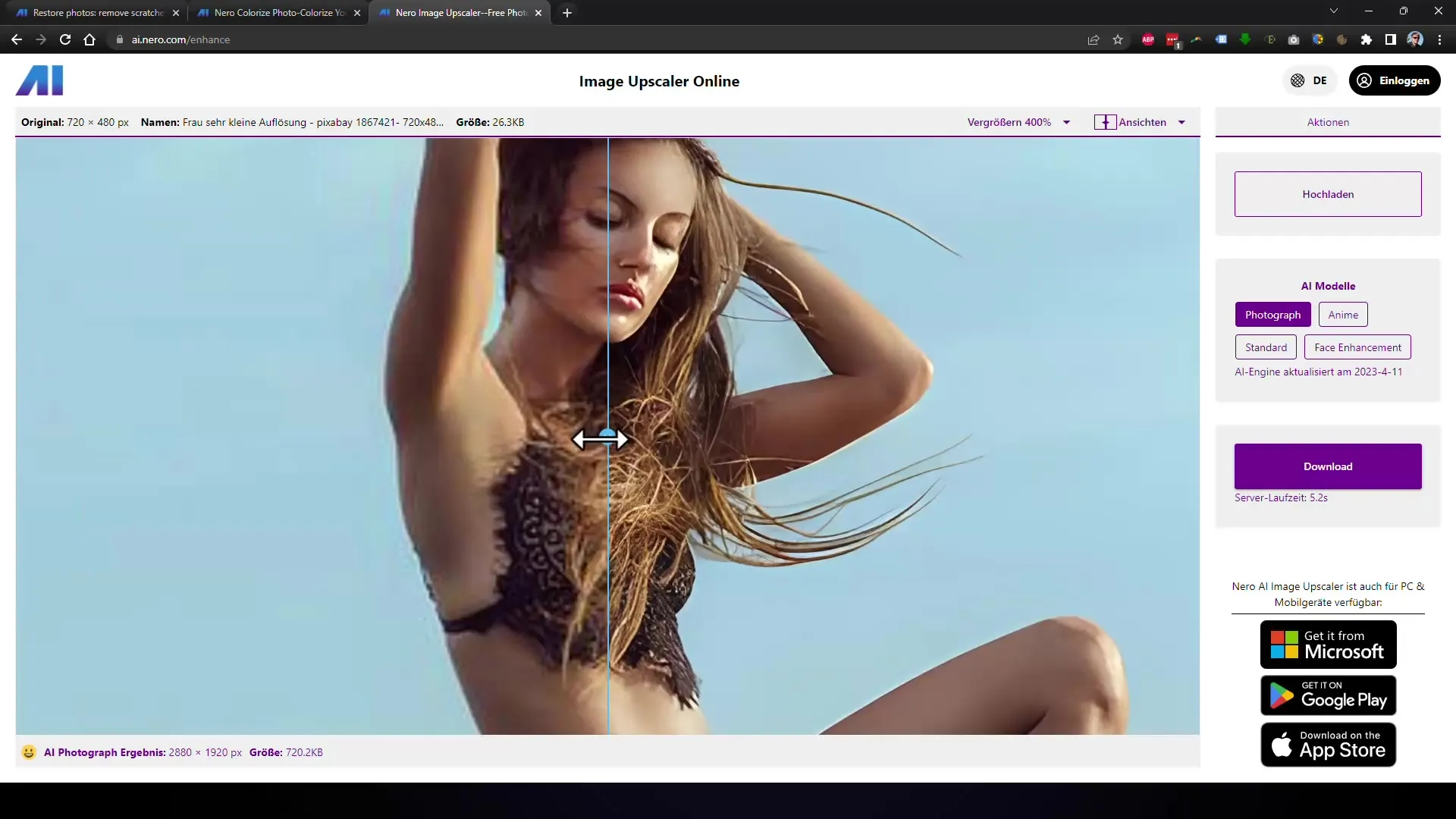
8. Lataa kuva
Ladataksesi optimoidun kuvan sinun tulee yleensä kirjautua sisään sähköpostiosoitteellasi tai Google-tililläsi. Kirjautumisen jälkeen voit ladata parannetun kuvan helposti. Huomioi kuvan nimi ja koko, jotta voit seurata kuvallista muutosta.
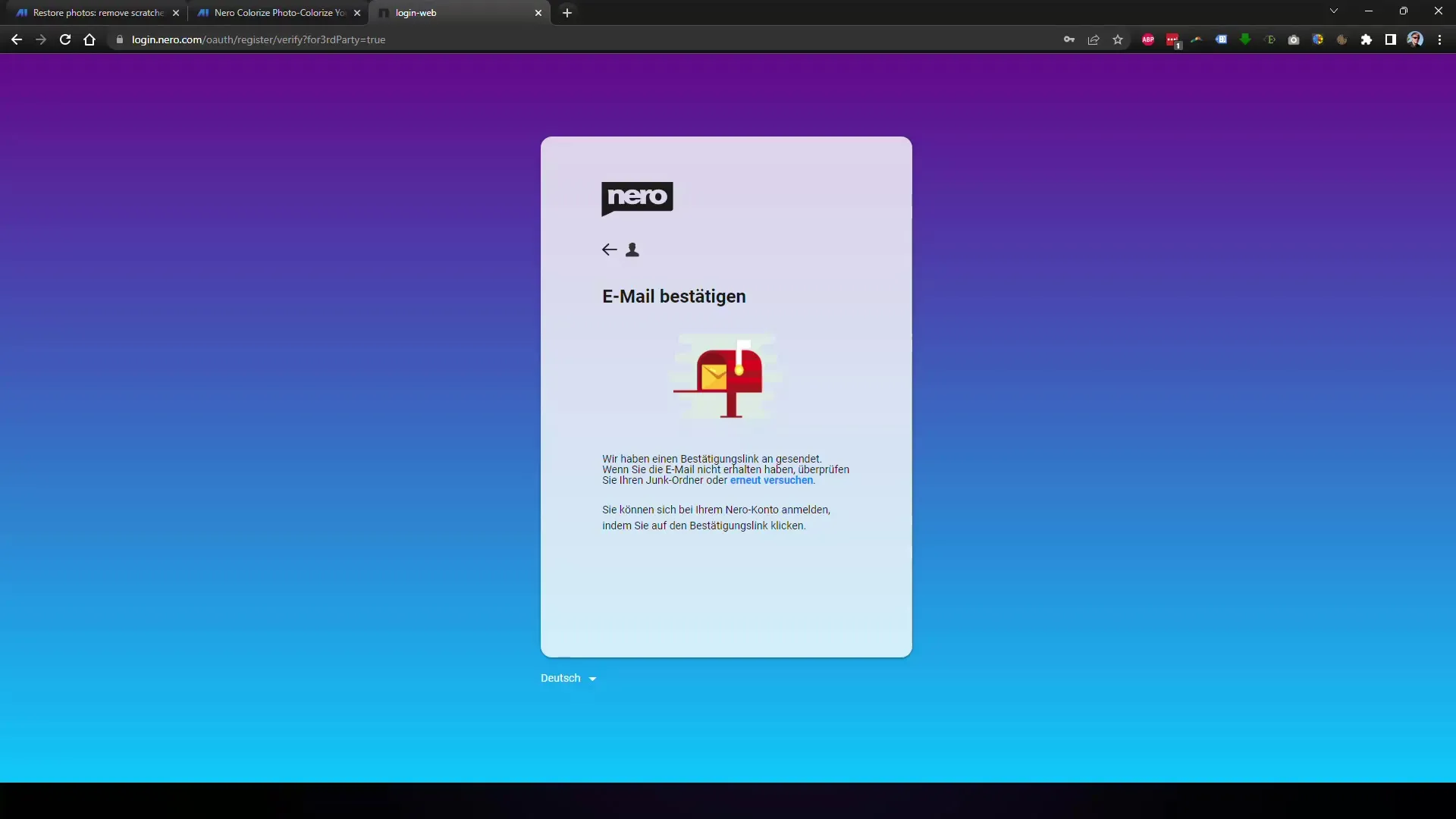
9. Optimoi lisää kuvia
Jos haluat optimoida toisen kuvan, voit toistaa tämän prosessin. Sinulla on mahdollisuus muokata enintään viittä kuvaa päivässä ilmaiseksi, mikä riittää useimpiin käyttötarkoituksiin.
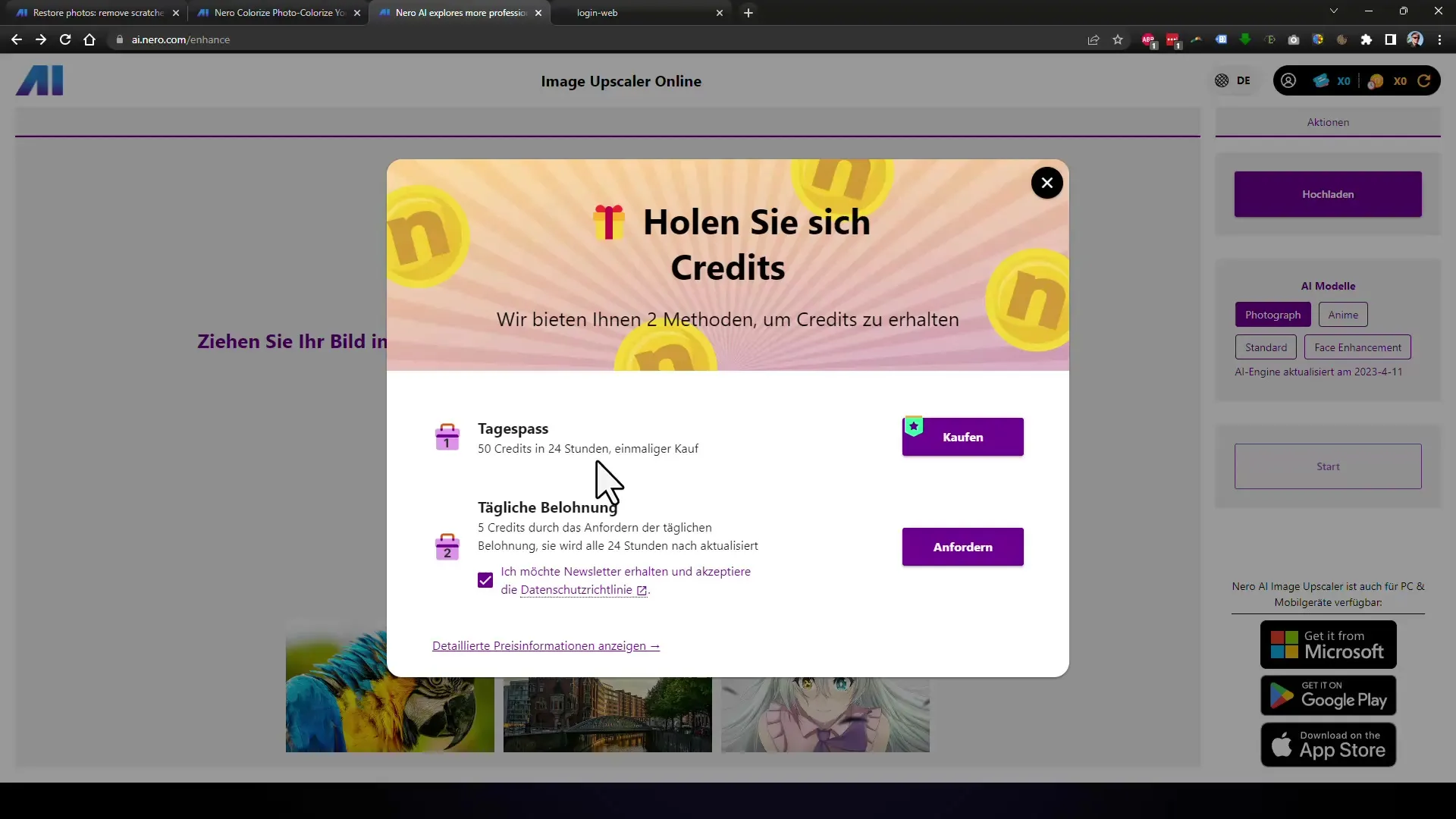
10. Tutustu vaihtoehtoisiin toimintoihin
Nero tarjoaa myös mahdollisuuden kokeilla muita toimintoja, kuten mustavalkokuvien värin säätämistä tai erikoismallien käyttöä kasvojen optimointiin. Kokeile näitä toimintoja saadaksesi erilaisia tuloksia ja parannuksia.
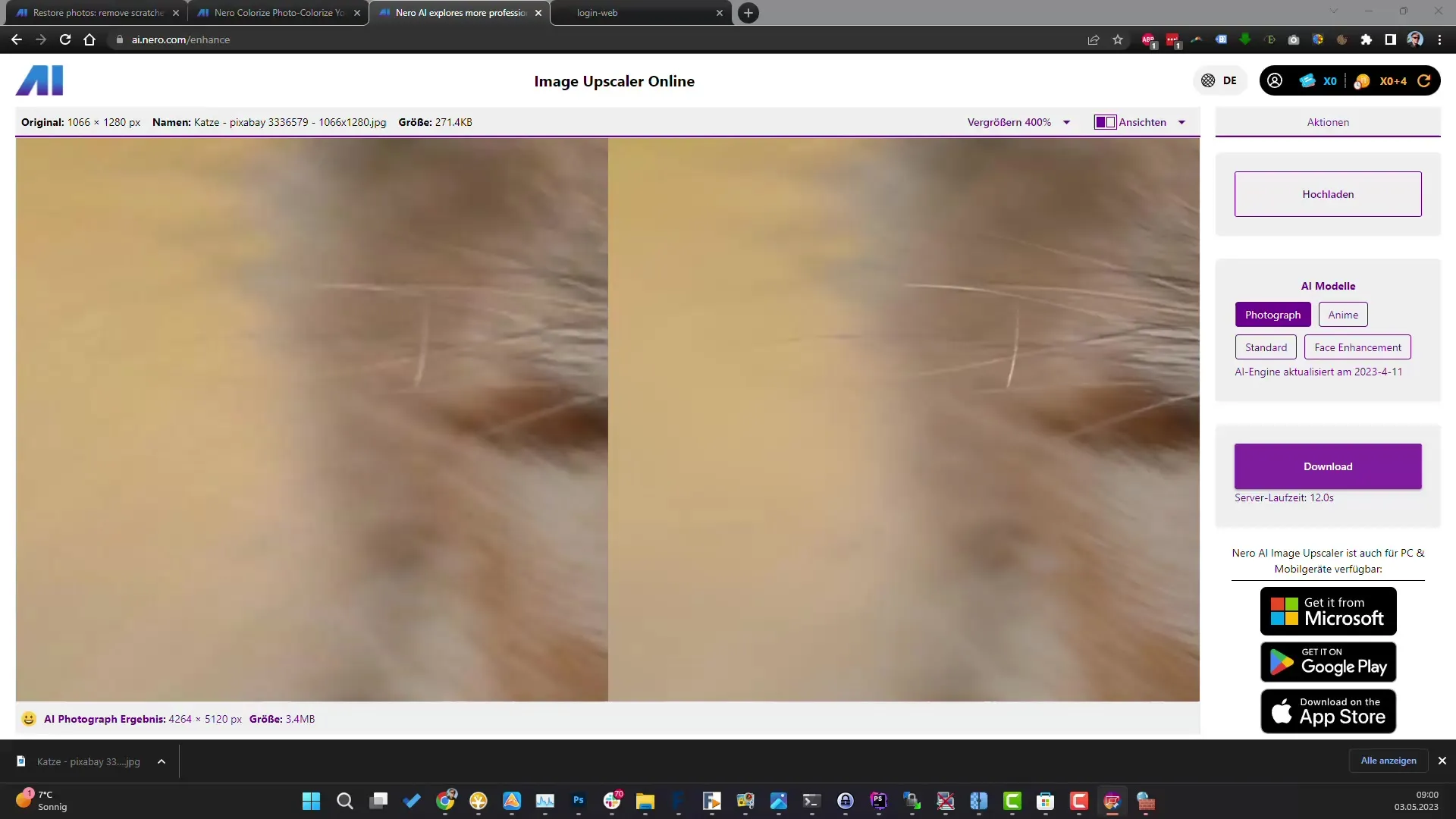
Yhteenveto
Tässä oppaassa olet oppinut, miten voit helposti suurentaa ja optimoida kuvia ja valokuvia Nero-työkalun avulla. Työkalun käyttö onnistuu käyttäjäystävällisen käyttöliittymän kautta, joka mahdollistaa sekä verkkopohjaisten että ladattavien versioiden käytön. Ilmaisella käytöllä voit muokata päivittäin viittä kuvaa, mikä tekee siitä kätevän ratkaisun moniin käyttötapauksiin. Kokeile erilaisia toimintoja saadaksesi parhaat tulokset kuville.
Usein kysytyt kysymykset
Kuinka Nero-kuvan suurennetus toimii?Nero käyttää tekoälyalgoritmeja kuvien analysointiin ja yksityiskohtien optimoimiseen suurennettuna.
Voinko käyttää työkalua ilmaiseksi?Kyllä, voit suurentaa ja optimoida jopa viisi kuvaa päivässä ilmaiseksi.
Mitä tapahtuu, jos haluan muokata yli viittä kuvaa päivässä?Voit ostaa lisäluottoja tai tilata tilauksen lisäkuvien muokkaamiseksi.
Onko rekisteröityminen pakollista?Kyllä, verkkoversion lataamiseen ja käyttämiseen tarvitaan rekisteröityminen.
Lisääkö työkalu vesileimoja muokattuihin kuviin?Ilmaisversiossa vesileima voidaan lisätä.


